解决win7电脑网速缓慢的方法
 发布于2024-11-16 阅读(0)
发布于2024-11-16 阅读(0)
扫一扫,手机访问
很多使用win7系统电脑的小伙伴,发现使用电脑的时候发现网速特别慢。这是什么情况呢?可能是你网络设置里面对网络有一定的限制,今天小编教你们如何解除网络限制,让网速变得极快,只要选择高级设置里面将其值更改为“20MHz/40MHz auto”即可,具体的教程一起来看看吧。
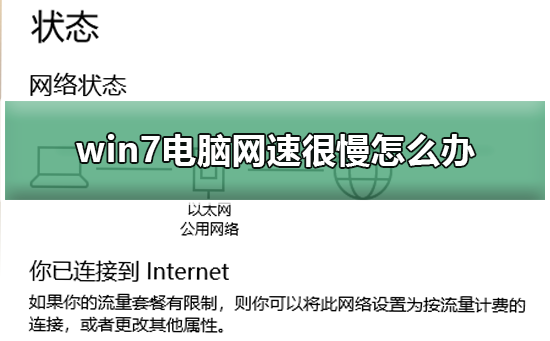
提升win7电脑网速的方法
1.小编这里以win7系统为例说明,鼠标右键桌面任务栏右侧的“网络”图标,选择“网络和共享中心”打开。
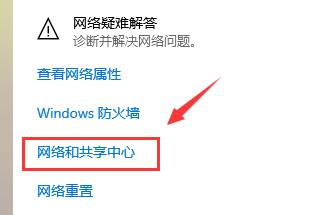
2.在新出现的界面中点击“更改适配器设置”,然后鼠标右键“本地连接”选择“属性”打开。
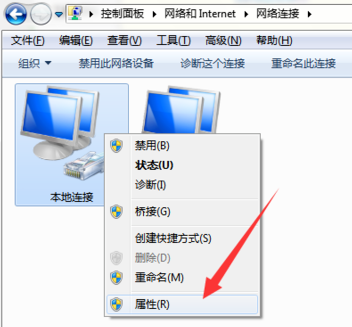
3.在打开的“本地连接 属性”界面中点击“配置”按钮,进入下一步。
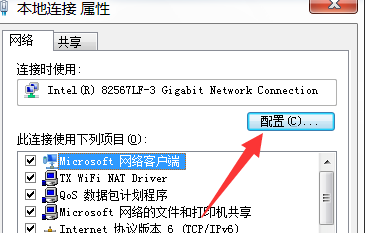
4.接着切换到“高级”选项,选择“802.11n bandwidth” ,将其值更改为“20MHz/40MHz auto”即可。
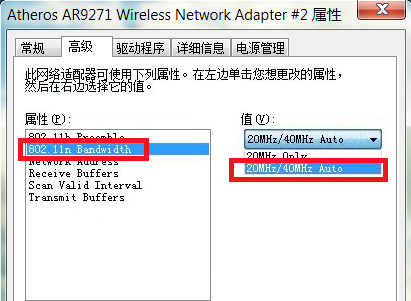
windows网络设置相关问题
Win10电脑网速慢怎么解决>>>
win10以太网无Internet>>>
wun10以太网未识别配置>>>
本文转载于:https://m.somode.com/jiaocheng/2824.html 如有侵犯,请联系admin@zhengruan.com删除
上一篇:电脑会强制升级win11吗
下一篇:完美解决Win11严重卡顿问题
产品推荐
-

售后无忧
立即购买>- DAEMON Tools Lite 10【序列号终身授权 + 中文版 + Win】
-
¥150.00
office旗舰店
-

售后无忧
立即购买>- DAEMON Tools Ultra 5【序列号终身授权 + 中文版 + Win】
-
¥198.00
office旗舰店
-

售后无忧
立即购买>- DAEMON Tools Pro 8【序列号终身授权 + 中文版 + Win】
-
¥189.00
office旗舰店
-

售后无忧
立即购买>- CorelDRAW X8 简体中文【标准版 + Win】
-
¥1788.00
office旗舰店
-
 正版软件
正版软件
- 解决edge浏览器静音问题的方法
- 许多小伙伴在更新了win10系统的时候edge浏览器也就进行了更新,但是更新完之后却发现浏览器上没有声音了,那么这是怎么回事呢?下面就一起来看看解决方法吧。edge浏览器没声音了:方法一:1、右击右下角的音量,点击“打开音量混合音”。2、点击扬声器下的小喇叭将其关闭。3、再次点击小喇叭将其打开,重启电脑后即可。方法二:1、右击右下角的音量点击“播放设备”。2、在界面中右击列表中的设备把所有的设备都“禁用”。3、之后再逐个将应用启用,点击“确定”重启计算机即可。
- 9分钟前 解决方法: 音频问题解决方案 Edge浏览器音频无声处理 修复Edge浏览器无声音问提 0
-
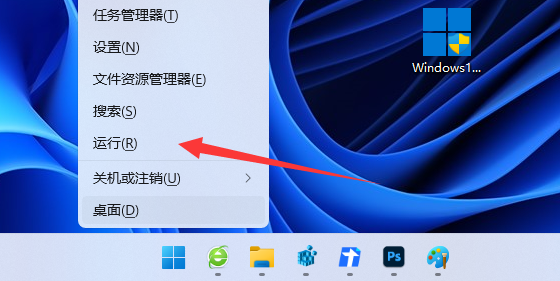 正版软件
正版软件
- 如何快速打开win11右键菜单中的所有选项?
- 众所周知,win11的右键菜单发生了很大变化,不少功能需要在moreoptions才可以找到非常麻烦,那么我们win11右键怎么直接打开所有选项呢。win11右键怎么直接打开所有选项:方法一1、首先右键开始菜单,打开“运行”2、接着输入“regedit”回车打开注册表。3、然后进入“计算机\HKEY_CURRENT_USER\Software\Classes\CLSID”位置。4、然后右键左边文件夹,选择“新建”一个“项”5、将它的名称改为“{86ca1aa0-34aa-4e8b-a509-50c905b
- 14分钟前 Win右键菜单 直接打开选项 快速访问功能 0
-
 正版软件
正版软件
- 暗影精灵6是否可以升级win11详情
- 暗影精灵6是一台非常优秀的游戏笔记本,有着强大的性能和硬件配置。很多喜欢玩游戏的朋友因为了解到win11玩游戏的效果要比win10好,因此想要会知道暗影精灵6是否可以升级win11,下面就跟着小编一起来看看吧。暗影精灵6可以升级win11吗答:可以,如果无法升级可以开启tpm。1、首先点击开始菜单中的“设置”2、打开设置后找到其中的“更新和安全”3、然后选择左边栏下的“windows预览体验计划”,然后点击右侧的“开始”4、接着会弹出版本选择,选择其中的“dev渠道”就可以升级win11了。5、如果大家发
- 29分钟前 升级 win 暗影精灵 0
-
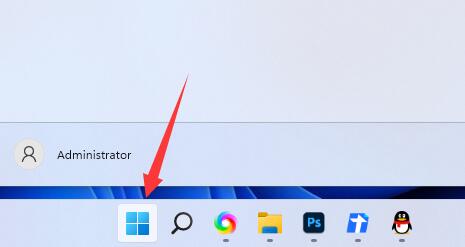 正版软件
正版软件
- 如何升级显卡驱动以适应win11系统
- 我们习惯于使用win7和win10系统很长时间,因此可能不太熟悉升级win11系统后如何更新显卡驱动程序。然而,实际上,更新显卡驱动的方法与之前的系统几乎没有什么不同。win11怎么升级显卡驱动核显是指集成在处理器内部的显卡。首先,我们需要先点击任务栏左边的“开始”图标,然后进入菜单页面。2、接着,在菜单中打开其中的“设置”功能选项。然后,点击页面左下角的"Windows更新"选项卡进入。最后,在更新系统时,我们可以顺便将显卡驱动也一并更新。有很多种方法可以提高学生的学习成绩,其中一种方法是给他们提供充足
- 44分钟前 0
-
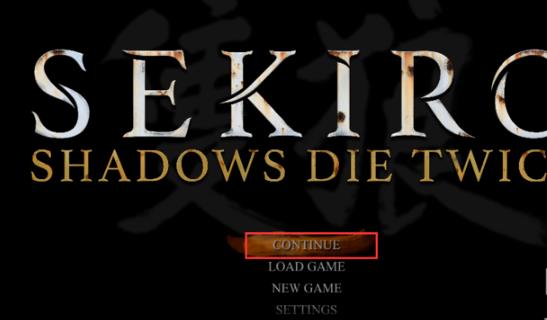 正版软件
正版软件
- 只狼复制存档win10方法介绍
- 只狼这款游戏玩起来很过瘾玩的玩家数量也很多不过许多在win10系统上体验的小伙伴不知道怎么去复制存档,今天就给你们带来了只狼复制存档win10方法介绍,快来一起看看吧。只狼怎么复制存档win10:1、打开游戏,点击“continue”进入游戏。2、玩游戏后按下esc。在窗口中选择设定,点击结束游戏保存退出。3、打开“C:\Users\用户名\AppData\Roaming\Sekiro”路径下的文件夹。4、全选“sekiro”目录下的文件夹和xml配置文件,右击选择添加到“压缩文件”。5、可以看到刚刚备份
- 59分钟前 win 复制存档 只狼 0
最新发布
-
 1
1
- KeyShot支持的文件格式一览
- 1619天前
-
 2
2
- 优动漫PAINT试用版和完整版区别介绍
- 1659天前
-
 3
3
- CDR高版本转换为低版本
- 1804天前
-
 4
4
- 优动漫导入ps图层的方法教程
- 1658天前
-
 5
5
- ZBrush雕刻衣服以及调整方法教程
- 1654天前
-
 6
6
- 修改Xshell默认存储路径的方法教程
- 1670天前
-
 7
7
- Overture设置一个音轨两个声部的操作教程
- 1648天前
-
 8
8
- PhotoZoom Pro功能和系统要求简介
- 1824天前
-
 9
9
- 优动漫平行尺的调整操作方法
- 1655天前
相关推荐
热门关注
-

- Xshell 6 简体中文
- ¥899.00-¥1149.00
-

- DaVinci Resolve Studio 16 简体中文
- ¥2550.00-¥2550.00
-

- Camtasia 2019 简体中文
- ¥689.00-¥689.00
-

- Luminar 3 简体中文
- ¥288.00-¥288.00
-

- Apowersoft 录屏王 简体中文
- ¥129.00-¥339.00